Päivitys Windows 8.1: n julkiseen esikatseluun
Microsoft aloitti Build Developer -konferenssinTällä viikolla ja ollessani hullu Microsoft-fani, innostuin saamaan käsiini uuteen Windows 8.1 -esikatseluun. Jos haluat päivittää Windows 8- tai Windows RT -järjestelmän uuteen julkiseen esikatseluun, voit tehdä sen muutamalla tavalla. Tässä on katsaus vaiheisiin, jotka kävin läpi päivittääksesi Surface RT -sovellukseni Windows-kaupan kautta.
Sitten käsittelen mitä sinun tarvitsee tietää, haluatko käyttää mieluummin ISO: ta, joka on saatavana erillisenä latauksena.
Tätä artikkelia varten esitän Surface RT: n päivitysprosessin. Päivitin myös Lenovo ThinkPad -sovellukseni - joka on Windows 8 Pron täysversio - ja vaiheet ovat käytännössä identtiset.
Päivitä Windows 8.1 Online -palveluun Windows Storen kautta
Itsenäisen asennuksen käyttö on luultavasti helpoin tapa päivittää. Ensin siirry tälle Microsoft-sivustolle lataamaan Windows 8.1 Esikatselu. Lataa Lataa napsauttamalla Hae päivitys -painiketta Windows8-RT-KB2849636-x64.msu tiedosto.
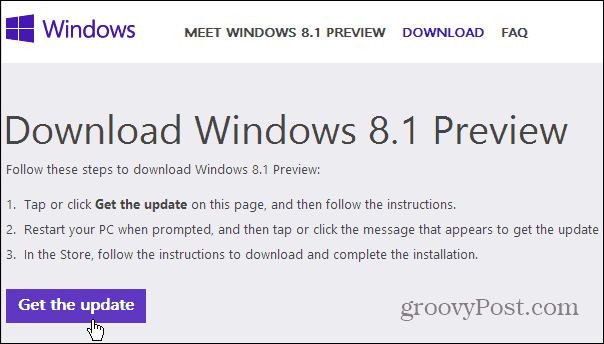
Asenna sitten itsenäinen asennusohjelma. Se vie vain sekunnin tai kaksi ja kun se on valmis, joudut käynnistämään tietokoneesi uudelleen, jotta päivitys tulee voimaan.
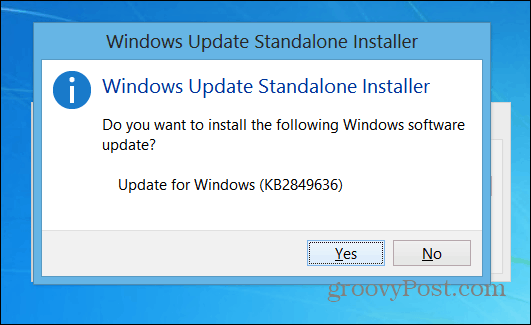
Kun tietokoneesi on käynnistynyt uudelleen ja olet kirjautunut sisään, näet seuraavan näytön. Napauta tai napsauta Siirry kauppaan.
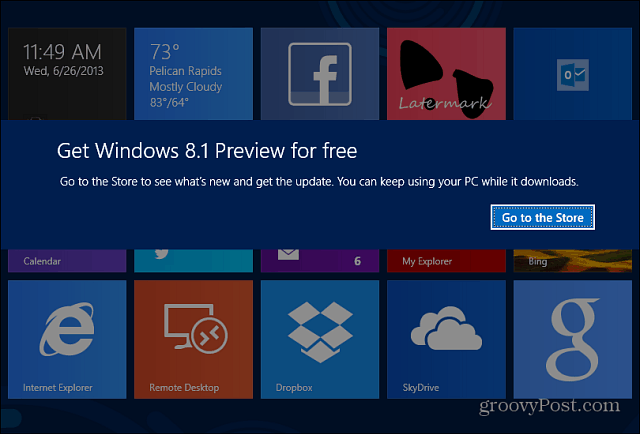
Microsoft Store käynnistyy ja näet lisätietoja Win 8.1 -päivityksestä ja aloita lataus.
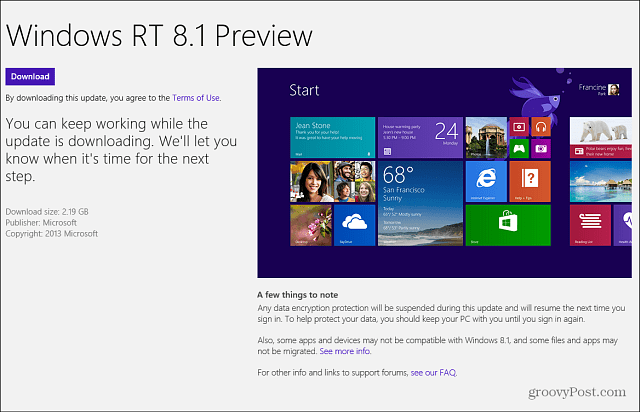
Päivityksen lataaminen vie aikaa, mutta voit käyttää tietokonettasi normaalisti, kun se on. Viesti aukeaa, kun joudut tekemään lisää toimia sen kanssa.
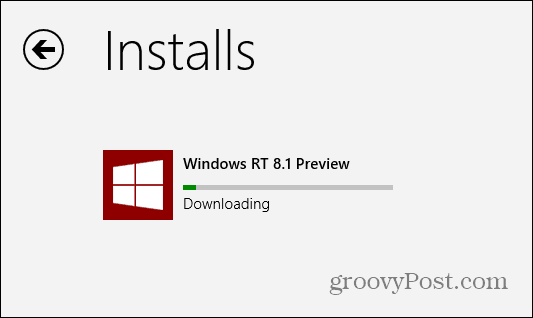
Kun esikatselu on ladattu, saatseuraava näyttö. Varmuuskopioi kaikki työskentelemäsi asiat, ja tietokone käynnistyy uudelleen muutaman kerran päivityksen aikana. Tietokone käynnistyy uudelleen muutaman kerran, joten ole kärsivällinen.
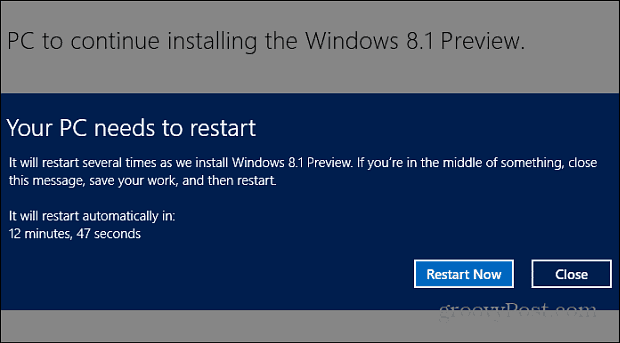
Kun se on valmis, sinun on työskenneltävä läpiohjattu asennustoiminto, samanlainen kuin se, jonka läpi työskentelit Windows 8: n ensimmäistä asennusta varten. Sinun on valittava pika- tai mukautettujen asetusten välillä, kirjoitettava Microsoft-tilisi sähköpostiosoite ja salasana, suojakoodit ja muutama muu asetus. Se on suoraviivaista, noudata vain näytöllä näkyviä ohjeita. Sen jälkeen olet valmis!
Tässä on kuva uudesta Käynnistä-painikkeestaSurface RT: n työpöydän näkymässä. Huomaa myös, että sillä on nyt Outlook 2013. Se on ilmainen ja osa päivitystä. Aikaisemmin Windows RT: llä oli vain Mail-sovellus - joka oli vähintäänkin kohtuuton sähköpostiosoite.
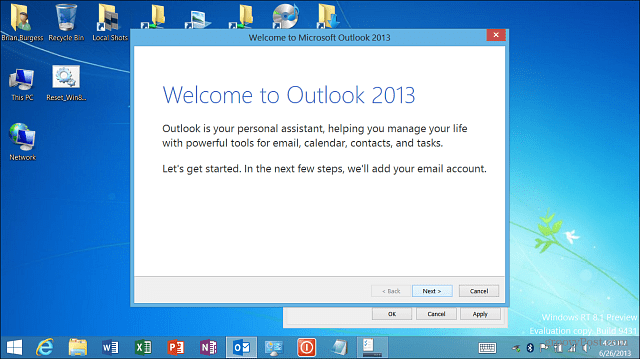
Päivitä Windows 8.1: een, jossa on ISO
Jos et halua päivittää verkon kautta, voit tehdä senlataa myös erillinen ISO-tiedosto. Tämän avulla voit asentaa sen vapaasti DVD-levyltä tai, suosikkini tapa - luomalla käynnistettävän asennus-flash-aseman.
Tai ISO-tunnuksella (3.5 Gt), voit käyttää uutta versiota virtuaalikoneessa Virtual Boxissa tai luomalla automaattisen koneen Windows 8 -järjestelmässä Hyper-V: llä. Jos käytät Windows 8: n Enterprise-versiota ja haluat päivittää, sinulla on käytettävä ISO-menetelmää.

Kun asennat tällä tavalla, sinun on myös syötettävä aktivointiavain, joka on haudattu Microsoftin 8.1 Esikatselu -Kysymyksiin:
Jos asennat Windows 8.1 Esikatselun Windows Storen kautta, sinun ei tarvitse tuoteavainta. Jos lataat ISO: n, sinun on annettava tämä tuoteavain: NTTX3-RV7VB-T7X7F-WQYYY-9Y92F
johtopäätös
Asennuksen jälkeen päivitys, sinun tulee ehdottomasti tarkistaa manuaalisesti Windows Update. Surface RT: stä löysin viisi päivitystä, mukaan lukien tärkeä laiteohjelmistopäivitys tablettiä varten.
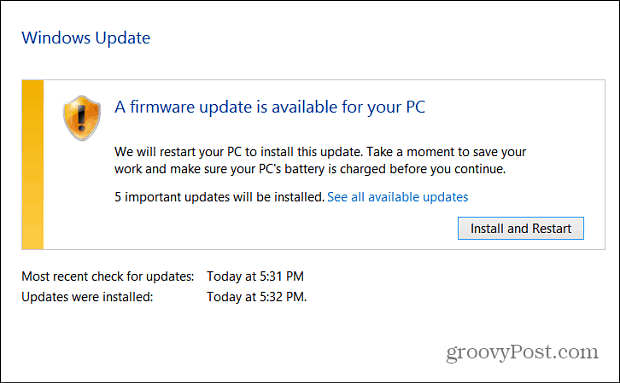
Lopulta kaikki modernityyliset sovelluksenisiirretty hienosti. Win 8 Pron kanssa kannettavalla tietokoneella kaikki tiedostoni siirrettiin sekä työpöytäohjelma. Oli joitain pieniä sovelluksia, jotka minun piti säätää, kuten asettamalla sijaintini Sää-sovelluksessa ja palauttamalla allekirjoitukseni Mail-sovelluksessa ... mutta ei mitään suurta. Nyt kun ajattelen sitä, minun pitäisi varmuuskopioida sovellustietoni erityisesti, mutta joudun puhaltamaan ne kaikki uudelleen RTM: ää varten.
Kaiken kaikkiaan se on kivuton kokemus, mutta kun päivitän lopulliseen versioon - erääntyy myöhemmin tänä vuonna -, se saattaa olla enemmän haaste.
Oletko päivittänyt Windows 8.1: n esikatseluun? Miten se meni? Jätä kommentti ja kerro kokemuksestasi!
![Lataatko Windows 8 -asiakkaan esikatselun? [Lukijakysely]](/images/poll/will-you-download-windows-8-customer-preview-reader-poll.jpg)









Jätä kommentti